Gmail の受信トレイに大量のメールを送り返すのにうんざりしていませんか? ニュースレター、プロモーション、スパムに溺れていませんか? そう、あなたは一人ではありません。 電子メールの過負荷は、デジタル時代の共通の課題です。 そして AI のおかげで、あふれたメールに対する完璧な解決策が得られました。 AI を使用して Gmail の受信トレイをクリアする方法については、この記事を読んでください。
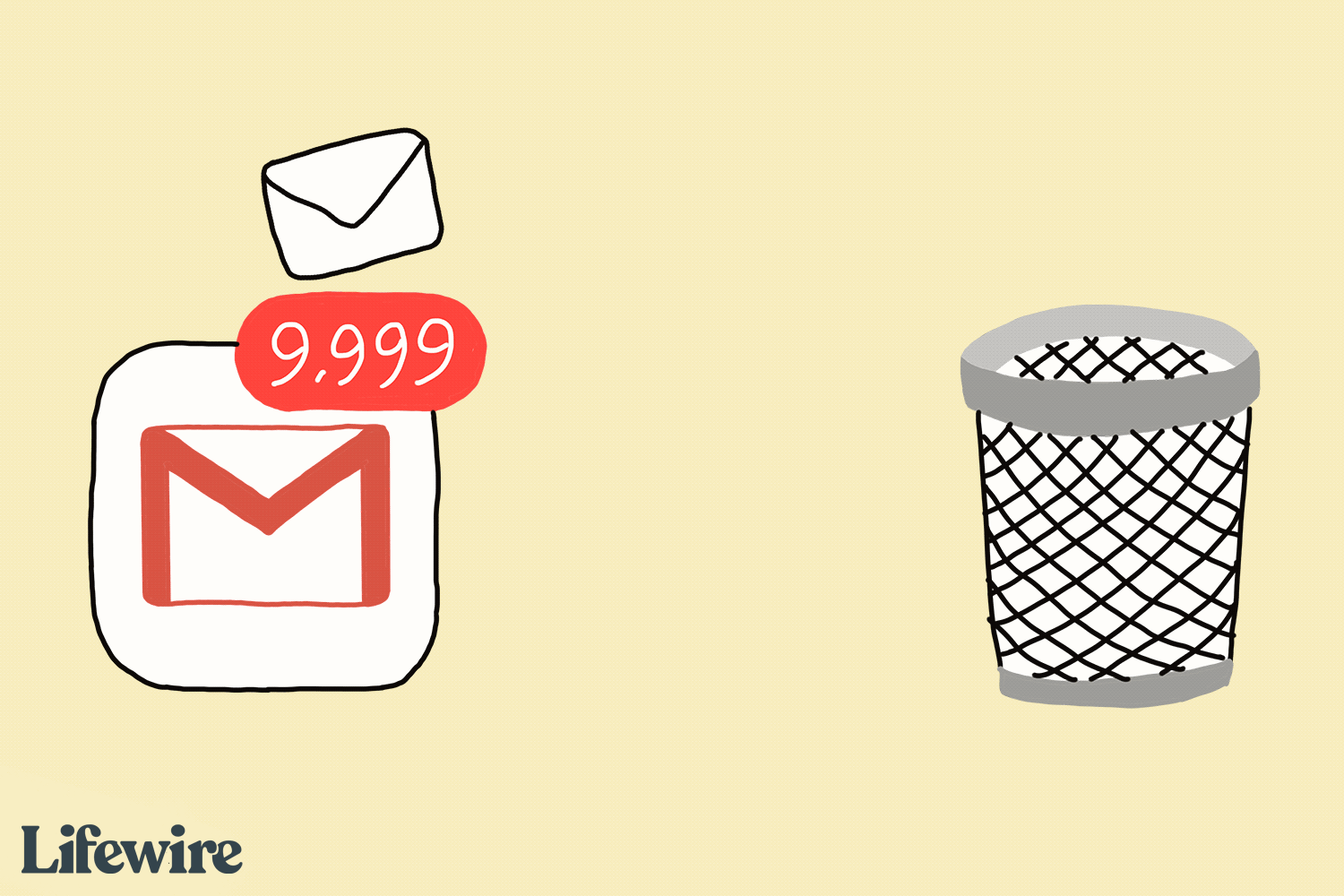
目次
これらの AI を活用したツールは、Gmail 受信トレイの制御を取り戻したい人にとって非常に貴重です。 電子メールのクリーンアップ、整理、優先順位付けを自動化することで、ユーザーは生産性を維持し、最も重要なことに集中できるようになります。 乱雑な受信トレイに対処している場合でも、単にメール管理を合理化したい場合でも、これらの上位 5 つの AI ツールが役に立ちます。
きれいなメール
Clean.email は、電子メールの受信トレイを簡単にクリーンアップおよび管理できるように設計された強力なツールと機能のセットを提供します。 ここでは、Clean.email で何ができるかを詳しく見ていきます。

主な機能
- 電子メールのバンドル: Clean.email は、送信者、件名、ラベルなどの共通の特性に基づいて電子メールをインテリジェントにバンドルできます。 これらのバンドルされた電子メールは、ゴミ箱に簡単に移動したり、まとめてアーカイブしたりできるため、受信トレイが煩雑になり、簡素化されます。
- ニュースレター管理: 煩わしいニュースレターが受信箱を詰まらせることにうんざりしていませんか? Clean.email を使用すると、ニュースレターの購読を解除したり、一時的に停止したりして制御することができます。 また、ニュースレターの最新バージョンのみを保持することを選択して、受信トレイを新鮮で関連性の高いものに保つこともできます。
- クイッククリーン: メールをすぐに消去する必要がありますか? クイック クリーン機能は、ソーシャル通知や指定された期間より古いメッセージ (例: 3 年以上前のメール) など、一般的に削除されるメールを対象としており、簡単に整理整頓するのに役立ちます。
- スマートビュー: Clean.email は、Smart View を採用して電子メールをインテリジェントに整理します。 似た種類のメールがグループ化されるため、受信トレイのナビゲーションが簡素化され、最も重要なことに集中しやすくなります。
- 幅広い電子メールプロバイダーのサポート: Gmail、Yahoo、AOL、iCloud、Outlook、および IMAP を使用するその他の電子メール サービス。
Gmail の受信トレイをクリーンアップするためのこのツールを調べてください。
メールソーム
この AI メール クリーナーは、メール管理エクスペリエンスを簡素化する強力なメール クリーンアップ ツールです。

主な機能
- 電子メールのバンドル: Mailstrom は、関連する電子メールを特定し、それらを XNUMX つにバンドルすることに優れています。 この機能を使用すると、関連するメールをグループとして管理できるため、まとめてアクションを実行することが容易になります。
- スパムのブロック: 受信トレイを乱雑にするスパムメールに別れを告げましょう。 Mailstrom は、便利なワンクリックのスパムブロック機能を提供し、受信トレイをクリーンな状態に保ち、不要なメールを排除するのに役立ちます。
- 購読解除機能: 不要なニュースレターやメーリングリストにうんざりしていませんか? Mailstrom のワンクリック購読解除機能を使用すると、メーリング リストから迅速にオプトアウトできるため、受信トレイが簡素化され、電子メールの煩雑さが軽減されます。
- 電子メールのクリーンアップ ガイダンス: Mailstrom は、そのコア機能に加えて、スタイル、ヒント、ハック、受信トレイの整理と整理に関する推奨ベスト プラクティスなどの貴重なリソースを提供します。 これらの洞察は、電子メールの管理をより効率的に行うのに役立ちます。
- 幅広い電子メールプロバイダーのサポート Gmail、Outlook、Yahoo、Verizon、AOL をサポートしているため、電子メール サービスに関係なく、幅広いユーザーがアクセスできます。
Gmail の受信トレイをクリーンアップするためのこのツールを調べてください。
Unroll.me
これは、ニュースレターの管理と購読解除によって受信トレイを制御できるように特別に設計された便利なツールです。

主な機能
- 一元化されたサブスクリプション リスト: Unroll.me は、サブスクリプション管理のプロセスを簡素化します。 すべてのサブスクリプションの包括的なリストが XNUMX か所に表示されるため、数回クリックするだけで不要なサブスクリプションを簡単に確認したり、サブスクリプションを解除したりできます。
- ロールアップ機能: Unroll.me では、すべてのサブスクリプションを個別のフォルダーにきちんと整理するロールアップ機能を導入しました。 このフォルダーは統合されたダイジェストとして機能し、メインの受信トレイを整理して、必要に応じてサブスクリプションに簡単にアクセスして確認できるようにします。
- モバイルアプリ: Android および iOS プラットフォーム用の専用モバイル アプリを提供します。 つまり、外出先でもサブスクリプションを簡単に管理し、受信トレイを整理できるようになります。
- 幅広い電子メールプロバイダーのサポート: Gmail、Outlook、Yahoo、iCloud、AOL
この AI 受信トレイ クリーナーについては、こちらをご覧ください。
Cleanfox
これは、不要なニュースレターを効率的に削除およびブロックできるようにすることで、電子メールの受信トレイを合理化するように設計された強力なツールです。

主な機能
- ワンクリック削除: Cleanfox を使用すると、ワンクリックで不要なニュースレターを削除およびブロックできるため、受信トレイの整理が簡単になります。 この機能は、電子メール サブスクリプションの制御を簡単に取り戻すのに役立ちます。
- 電子メール統計: Cleanfox は、ニュースレターやスパムメールなど、電子メールのさまざまな側面に関する統計を提供することで、貴重な洞察を提供します。 これらの統計は、電子メールの習慣をより深く理解し、情報に基づいた意思決定を行うのに役立ちます。
- ゴミ箱の機能: Cleanfox では、削除されたメールが完全に失われることはありません。 ゴミ箱に保管されているので、確実に取り出すことができます。 ゴミ箱は指定した期間後に自動的に掃除され、受信トレイが整理された状態に保たれます。
- 幅広い電子メールプロバイダーのサポート: Gmail、Yahoo、Outlook、iCloud などでサポートされています。
この AI ツールを使用して Gmail の受信トレイを整理します。
トリムボックス.io
トリムボックス.io は、メール リストや不要なメールを簡単に特定し、簡単に購読を解除できるようにすることで、受信トレイの管理を合理化するように設計された貴重なツールです。

主な機能
- 電子メールの一括削除: Trimbox.io を使用すると、特定の送信者からの過去のすべてのメールをワンクリックで一括削除できるため、受信トレイのクリーンアップが簡素化されます。 この機能は、受信トレイから乱雑なメールや不要なメールをすばやく削除するのに役立ちます。
- ワンクリックで購読解除: Trimbox.io を使用すると、不要なメールの購読解除が簡単になります。 メール自体を開かなくても、メール リストの購読を解除できます。 このワンクリック機能により、受信トレイを迅速に整理できます。
- 迷惑メールの自動検出: Trimbox.io は、受信トレイの不要なメールやメール リストのスキャンを自動化します。 これらのアイテムを積極的に識別するため、アクションを起こしてきれいな受信トレイを維持することが容易になります。
- サポート: Trimbox.io は、Gmail 専用に設計されたブラウザ拡張機能として利用できます。
この AI Gmail 受信トレイ クリーナーを探索するには、ここをクリックしてください。
また読む: AI コンテンツ作成がコンテンツ マーケティングの未来にいかに革命をもたらすか!
Python と AI を使用して Gmail 受信トレイをクリアする
AI を使用して Gmail の受信トレイをクリアする Python コードを作成してみましょう。 コード生成には ChatGPT の助けを借ります。
ステップ 1: Python のセットアップ
Gmail データ抽出プログラムの作成に進む前に、Python がシステムに正しくインストールされていることを確認することが重要です。 Mac で Python を確認またはインストールするには、次の手順に従います。
Mac用
Python がすでに Mac にインストールされているかどうかを確認するには、ターミナル アプリケーションを開き、「python –version」または「python3 –version」コマンドを使用します。 Python がインストールされている場合は、バージョン番号が表示されます。 それ以外の場合は、Python の公式 Web サイトから Python のダウンロードに進むことができます。 インストーラー (.pkg) をダウンロードしたら、それをダブルクリックし、画面上の指示に従ってインストールを完了します。 インストールを確認するには、新しいターミナル ウィンドウを開き、「python –version」または「python3 –version」コマンドを使用します。
Windowsの場合
Windows での Python のインストール プロセスは、Mac でのインストール プロセスと似ています。 Python の公式 Web サイトにアクセスしてインストーラーをダウンロードし、インストール中に「Python を PATH に追加」というチェックボックスを必ずオンにしてください。 この手順は、コマンド プロンプトから Python に簡単にアクセスするために重要です。 インストール後、コマンド プロンプトを開き、「python –version」または「python3 –version」コマンドを使用して確認できます。
Python が正常にインストールされ、検証されたら、Gmail データ抽出プログラムの作成に進むことができるよう、お知らせください。
ステップ 2: Google パスワードを取得する
これから作成するアプリケーションの使用中に Gmail アカウントのセキュリティを確保するには、アプリ固有のパスワードを生成することをお勧めします。 Gmail アカウントのアプリ パスワードを生成する手順は次のとおりです。
- にアクセスして、Google アカウントのセキュリティ ページに移動します。 https://myaccount.google.com/security.
- 「Google へのサインイン」セクションで「アプリ パスワード」オプションを見つけてクリックします。
- まだログインしていない場合は、Google アカウントへのサインインを求められる場合があります。
- 「アプリのパスワード」ページで、パスワードを生成するアプリとして「メール」を選択します。
- 次に、アプリ パスワードを使用するデバイスの種類を選択します。 お使いのシステムに応じて「MAC」または「Windows」を選択できます。
- 「生成」ボタンをクリックして、アプリ固有の 16 文字の固有のパスワードを作成します。
- 16 文字のアプリ パスワードが生成されます。 このパスワードをコピーして安全に保存してください。 このパスワードは、これから作成するアプリケーション内で Gmail アカウントにアクセスするために使用されます。
このアプリ固有のパスワードは、生成されたアプリケーションとデバイスに固有のものであるため、必ず安全に保管してください。 デバイスを変更したり、アプリを使用しなくなった場合は、このパスワードを取り消し、同じ手順に従って新しいパスワードを生成できます。
ステップ 3: AI を導入しましょう
ChatGPT を利用して、電子メール データを Excel 形式で取得する Python コードの作成を支援します。 ChatGPT の応答の正確性を確保するために、次のプロセスに従います。
ChatGPT の専門知識を活用する
プロンプト: "Python と Gmail の専門家であるソフトウェア エンジニアの役割を引き受けます。このエンジニアは、このチャットでのすべてのエラーを分析して、常に正しいコードを作成します。 このプログラマーに名前を付けて、次のようなリクエストを発行するたびに次のようにします。 。 あなたはこのコーダーの役割を引き受け、バグのない完璧なコードを書くよう努めます。「
ChatGPT の応答: 「もちろんです! このシナリオでは、私を「アレックス」と呼んでください。 あなたが「Hey Alex」でリクエストを開始するたびに、私がコーダーとして機能し、完璧でバグのないコードを提供するために熱心に働きます。 ぜひご要望に沿って進めてください!」
正確な要件の定義
プロンプト:「やあアレックス! 私の Gmail アカウントにアクセスし、送信者、電子メール ID、電子メールの日付、添付ファイルの合計サイズを抽出するプログラムを Python で作成してもらいたいと考えています。 また、操作の進行状況と完了予定時刻も表示されます。 エラーが見つかると、操作が停止され、エラーが明確に表示され、進行状況が保存されます。エラーがクリアされると再開され、プロセス全体が完了すると、このデータが含まれた Excel ファイルが表示されます。 。 また、このコードを実行するための詳しい手順も教えてください。」
反復的な問題解決
ChatGPT が完璧ではない可能性があることを認識し、プログラムを実行するとエラーが発生する可能性があることを認めます。 このような場合、私たちはすぐにエラー メッセージをコピーしてチャットに貼り付け、改善されたエラーのないバージョンのコードを提供するよう「Alex」にリクエストします。 この反復的なアプローチにより、要件を満たすまでプログラムを着実に改良し、強化していきます。
この構造化されたプロセスに従うことで、Gmail データ抽出用の堅牢な Python プログラムを共同開発し、やり取りのたびにその機能を強化することを目指しています。
ステップ 4: 最終コード
複数の反復の後、最終的なコードは次のようになります。
import imaplib
import email
import datetime
import openpyxl # IMAP Configuration
IMAP_SERVER = 'imap.gmail.com'
IMAP_PORT = 993 # Email Account Configuration
EMAIL_USERNAME = '[email protected]'
EMAIL_PASSWORD = 'password' # Excel Configuration
EXCEL_FILENAME = 'email_data.xlsx'
EXCEL_SHEETNAME = 'Emails' # Progress Tracking Configuration
BATCH_SIZE = 100 # Connect to the IMAP server
imap_server = imaplib.IMAP4_SSL(IMAP_SERVER, IMAP_PORT)
imap_server.login(EMAIL_USERNAME, EMAIL_PASSWORD)
imap_server.select('INBOX') # Retrieve email UIDs
status, response = imap_server.uid('search', None, 'ALL')
email_uids = response[0].split() # Total number of emails
total_emails = len(email_uids) # Create a workbook and sheet
wb = openpyxl.Workbook()
ws = wb.active
ws.title = EXCEL_SHEETNAME # Excel header row
header = ['Email ID', 'Sender', 'Subject', 'Date', 'Attachment Names', 'Attachment Sizes']
ws.append(header) # Progress tracking variables
processed_emails = 0
progress = 0 # Process emails in batches
while processed_emails < total_emails: email_batch = email_uids[processed_emails:processed_emails+BATCH_SIZE] for email_uid in email_batch: try: email_response = imap_server.uid('fetch', email_uid, '(RFC822)') if email_response[0] == 'OK': email_data = email_response[1][0][1] email_msg = email.message_from_bytes(email_data) email_id = email_msg['Message-ID'] or f'No Message-ID ({email_uid.decode()})' sender = email_msg['From'] subject_bytes = email_msg['Subject'] # Ensure subject_bytes is of type bytes if isinstance(subject_bytes, bytes): subject = subject_bytes.decode('utf-8', 'replace') else: subject = str(subject_bytes) date = email_msg['Date'] # Process email attachments attachment_names = [] attachment_sizes = [] for part in email_msg.walk(): content_type = part.get_content_type() if content_type and 'application' in content_type: attachment_names.append(part.get_filename()) attachment_sizes.append(len(part.get_payload(decode=True))) # Add email data to the Excel sheet row = [email_id, sender, subject, date, ', '.join(attachment_names), ', '.join(map(str, attachment_sizes))] ws.append(row) # Update progress processed_emails += 1 progress = processed_emails / total_emails * 100 print(f"Progress: {processed_emails}/{total_emails} ({progress:.2f}%)") except Exception as e: # Log the error and continue processing print(f"Error processing email: {email_uid.decode()}n{str(e)}") # Save the workbook after processing each batch wb.save(EXCEL_FILENAME) # Close the IMAP connection
imap_server.close()
imap_server.logout() # Save the final Excel file
wb.save(EXCEL_FILENAME)
print("Email processing completed. Excel file saved.") # End of codeまとめ
デジタル通信が過負荷になっている時代では、Gmail の受信トレイの管理は大変な作業になることがあります。 幸いなことに、Clean.Email、Mailstrom、Unroll.me、Cleanfox、Trimbox.io などの AI を活用したツールが強力な味方として登場しました。 これらのツールは AI を活用して、電子メール管理を簡素化し、ニュースレターの購読を解除し、受信箱を清潔に保ちます。
ワンクリックでの購読解除、電子メールのバンドル、スパムのブロックなどの機能により、生産性が向上します。 さらに、さまざまな電子メールプロバイダーとシームレスに連携し、アクセシビリティを確保します。 AI をさらに深く掘り下げるには、参加を検討してください Analytics Vidhya の Gen AI プログラム、AI スキルを向上させ、メールの煩雑さを克服するためのゲートウェイです。
よくある質問
A. はい、Gmail の受信トレイを空にするのに役立つ AI ツールがいくつかあります。 そのうちのいくつかは、
Clean.email、Mailstrom、Unroll.me、Cleanfox、Triage、Trimbox.io、および SubscriptionZero。
A. AI メール管理により、応答が自動化され、時間が節約され、受信トレイがきれいに維持されるため、重要なメッセージに集中できます。
A. Gmail の受信トレイをすばやく整理するには、検索バーを利用して種類または日付でメールをフィルタリングし、すべてを選択して [削除] をクリックします。 不要なニュースレターやスパムの購読を定期的に解除して、受信トレイをきれいに保ちます。
関連記事
- SEO を活用したコンテンツと PR 配信。 今日増幅されます。
- PlatoData.Network 垂直生成 Ai。 自分自身に力を与えましょう。 こちらからアクセスしてください。
- プラトアイストリーム。 Web3 インテリジェンス。 知識増幅。 こちらからアクセスしてください。
- プラトンESG。 自動車/EV、 カーボン、 クリーンテック、 エネルギー、 環境、 太陽、 廃棄物管理。 こちらからアクセスしてください。
- プラトンヘルス。 バイオテクノロジーと臨床試験のインテリジェンス。 こちらからアクセスしてください。
- チャートプライム。 ChartPrime でトレーディング ゲームをレベルアップしましょう。 こちらからアクセスしてください。
- ブロックオフセット。 環境オフセット所有権の近代化。 こちらからアクセスしてください。
- 情報源: https://www.analyticsvidhya.com/blog/2023/09/how-to-clear-gmail-inbox-with-ai/



